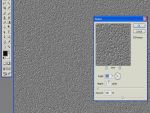Ez a videótipp a következő klub(ok)ba tartozik:
Ha van egy kis időd, nézz szét meglévő klubjaink között!
Ha van egy kis időd, nézz szét meglévő klubjaink között!
Kapcsolódó sorozat: Photoshop trükkök (50)
-
Hogyan finomítsuk a kijelölést Photoshopban?
2008. január 24. 16:34:00 |
A Photoshopban, különböző kijelöléseket nagyon sokan el tudnak végezni, ám szépen kijelölni már jóval kevesebben tudnak. Van a kettő között egy kis különbség, és bizony a minőségi munkához is remek eszközöket biztosít a program.
-
Amikre szükségünk lesz
Számítógép Adobe Photoshop CS3 -
Jelöljünk ki úgy, mint eddig
Többféle módon elvégezhetjük a kijelölést: a legegyszerűbb mód nyilván a Marque tool (M), amivel bonyolultabb alakzatokat már komplikáltabb kijelölni. Ott van még többek között a Magic Wand is (W), ami már majdnem tökéletes munkát végez. A CS3-mas Photoshopba bekerült a Quick Selection Tool (W), mellyel nagyon szép munkát végezhetünk. -
Mit jelent, hogy "szőrös a kijelölés"
Ha egy komplexebb alakot jelölünk ki egy képen, mondjuk egy hölgyet, és kitöröljük a nem szükséges képeket a DEL gomb megnyomásával, látszólag egész szép munkát végeztünk. Ha ezt a képet egy sötétebb háttér elé rakjuk, akkor viszont előjönnek a csúnya apróságok, melyeket a kijelölés széli szőröcskéknek nevezhetünk. Ezeken lehet finomítani a Refine Edge lehetőséggel. -
A Refine Edge használata
Jelöljük ki azt a részt, amit ki szeretnénk vágni a képből, mondjuk a Magic Wand Tool (W) segítségével. Ha ezzel megvagyunk, kattintsunk a felső funkciósorban megjelent Refine Edge... gombra. A megjelenő ablakban sokmindent állíthatunk: előszöris állítsuk be, hogy milyen háttér előtt akarjuk nézni a kijelölt rész. Én a feketét szoktam használni, legtöbb esetben így láthatóak leginkább a problémák. A Radius a kijelölés mentén eszközölt elmosás nagyságát határozza meg. Ezt legtöbb esetben alacsonyra érdemes állítani. A Contrast az élességet módosítja, ez általában szintén alacsony érték lesz. A Smooth a hegyesebb részek eltűntetéséért felel. Ilyen lehet mondjuk a haj kijelölésének finomítása. Ha magasra állítjuk az értéket, akkor teljesen legörbíti még a legélesebb szögeket is. A Feather azt határozza meg, hogy a kijelölés széle mennyire legyen áttetsző, vagyis a möggöttes rétegek mennyire legyenek láthatóak. Végére maradt a Contract/Expand, mellyel a kijelölést bővíthetjük, vagy szűkíthetjük. -
Tekintsünk meg a munkánkat
A jobb oldalon található Preview pipa ki- és bekapcsolásával ellenőrizhetjük az eredeti, és a módosított kijelölési állapotot. Ha nem vagyunk megelégedve az eredménnyel, finomítsuk tovább a beállításokat. Ezután már csak a bűvös CTRL+C, CTRL+V páros van hátra, mellyel új rétegre helyezhetjük munkánk gyümölcsét.
Vélemények, hozzászólások
Rendezés:
1. oldal 2 

Nagyon értékes videó pont hasonló munkát csinálok egy weboldalhoz és állandóan kinódtsm a szőrös felülettel.
nagyon köszi
nagyon köszi
inkább előbb megkéne mutati h h lehet ilyen jól kijelölni. próbálkozom de sehogy se megy h ilyen pontosan tudjak kijelölni!!!

Hi én kiakarok vágni egy figurát egy képből de így nemlehet mert itt nincs háttér és nemlehet azt sehogy. Hogyan tudnám megoldani?
1. oldal 2 

Statisztika
| Megtekintések száma: | 25090 | Hozzászólások: | 6 |
| - VideoSmart.hu-n: | 25090 | Kedvencek között: | 89 |
| - Más oldalon: | 0 | Értékelések: | 42 |

ZeroCool.hu további videótippjei »
A Photoshopban, különböző kijelöléseket nagyon sokan el tudnak végezni, ám szépen kijelölni már jóval kevesebben tudnak. Van a kettő között egy kis különbség, és bizony a minőségi munkához is remek eszközöket biztosít a program. (több infó) (kevesebb infó)